Браузер Хром имеет хороший уровень безопасности. Но для полной защиты личных данных стоит поставить пароль на Гугл Хром. Установка защиты для телефонной версии и полной отличается. При этом смартфонами пользуются не меньше, чем настольными компьютерами. Поэтому правильно будет подробно рассмотреть оба варианта установки защиты на обозреватель.
Установка пароля
Мобильная и компьютерная версии браузера Гугл Хром похожи, но часть функций и настроек в них отличаются. Для установки пароля на компьютере используется одна инструкция, а для телефона друга.
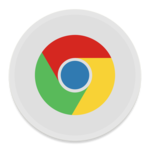
Для компьютера
Чтобы поставить пароль на браузер Google Chrome в персональном компьютере, требуется специальный плагин LockPW. Этот плагин имеет широкий набор опций, с помощью которых можно быстро настроить безопасность обозревателя.
Подробная инструкция:
- Запустить браузер Хром.
- Найти LockPW в магазине расширений.
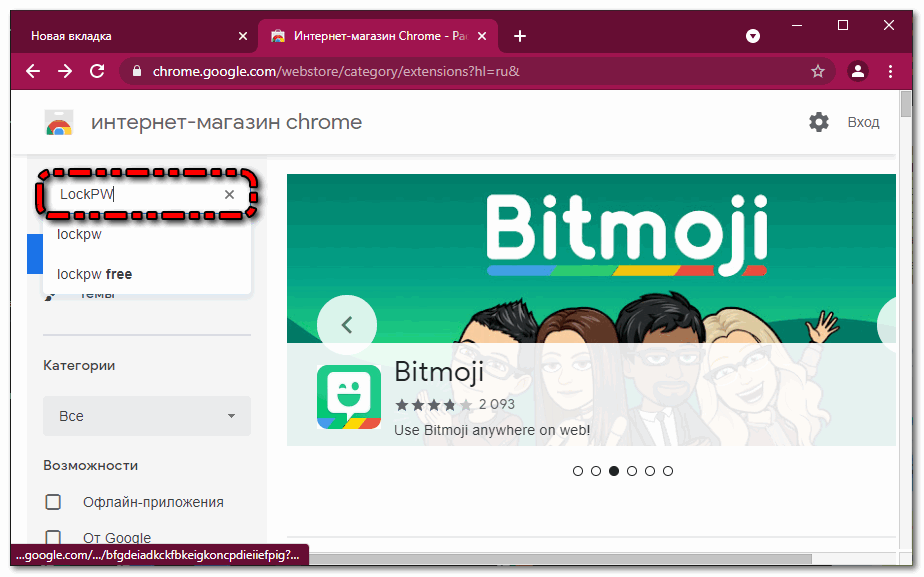
После этого значок программы (замочек) появится в верхней части окна Хрома.
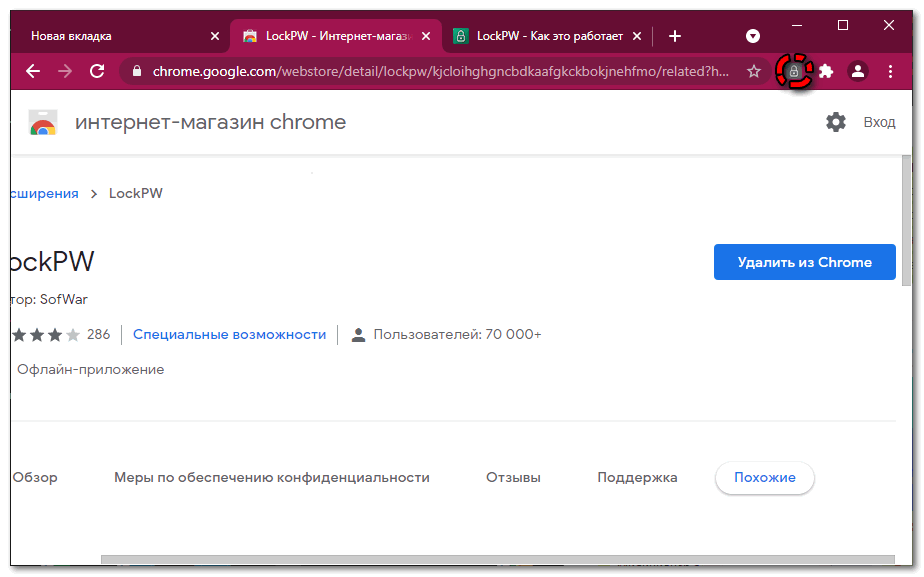
- Кликнуть по значку ПКМ и выбрать «Параметры».
- В открывшейся вкладке заполнить все поля.
- Для сохранения кликнуть по кнопке «Save».
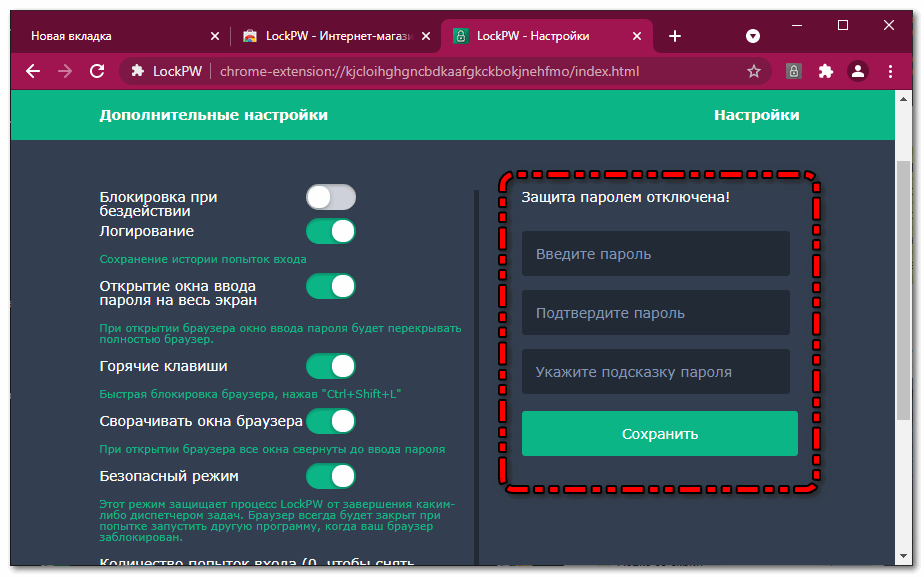
Всё теперь на Хроме стоит пароль. Обозреватель будет требовать его ввести при каждом новом запуске. Появится панель с дополнительными опции, где можно детально настроить работу плагина. Это расширение Хром можно установить и в Opera.
Для мобильного телефона
Для телефонов нет возможности поставить плагин LockPW. Но запаролить Хром браузер через смартфон не сложнее, чем на компьютере. Для этого требуется загрузить на мобильник AppLock.
Подробная инструкция:
- Открыть Play Market или App Store, в зависимости от операционной системы.
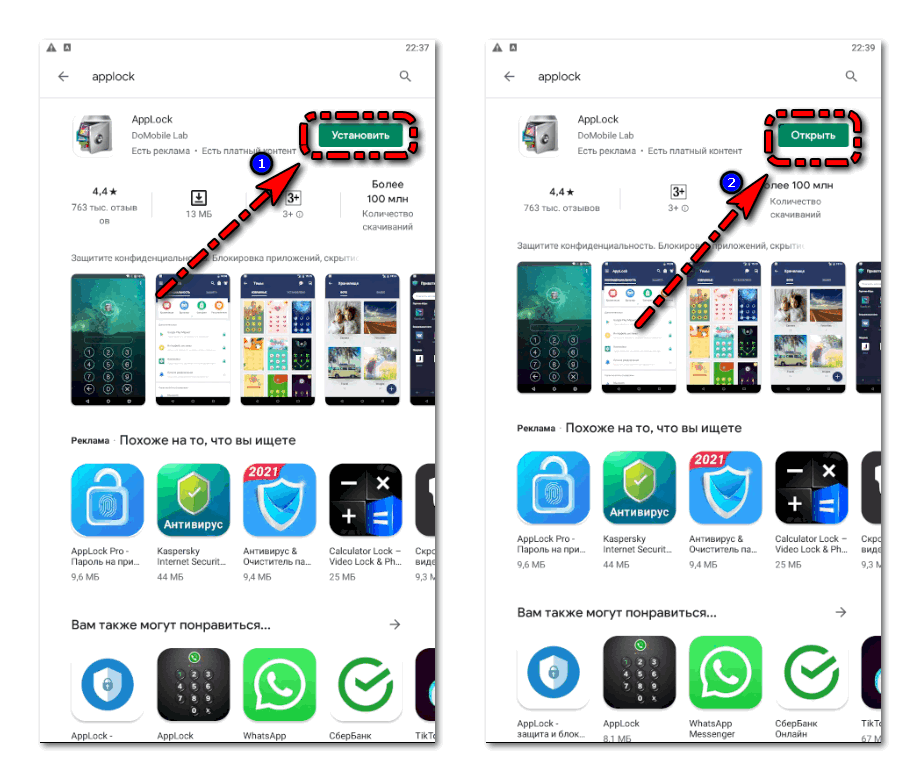
- Запустить AppLock.
- Выбрать из всех приложений браузер Хром (нажать на открытый замочек).
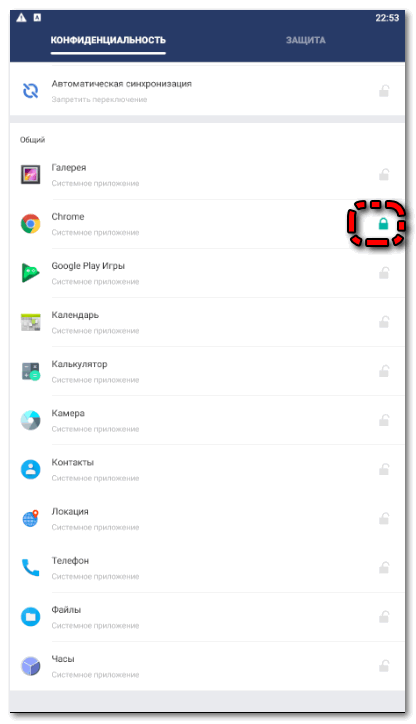
- Перейти в настройки.
- Выбрать способ защиты: графический ключ или пароль.
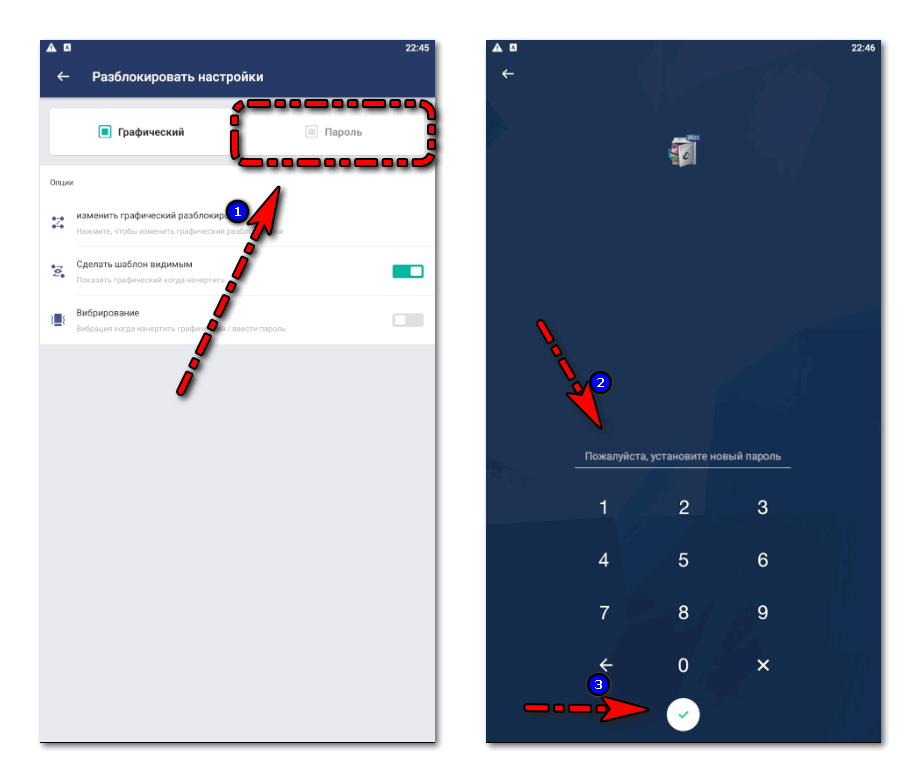
Теперь сохранить изменения и дать AppLock доступ к настройкам ОС. Из дополнительных функций – возможность настройки восстановления пароля при его утере. Есть возможность восстановить по СМС или электронной почте.
Отключение пароля
Если нужда в пароли исчезает, то его всегда можно быстро убрать. Для компьютерной версии Google Chrome это осуществляется следующим способом:
- Запустить браузер Хром.
- Открыть раздел расширений.
- Открыть параметры LockPW.
- Нажать на синий переключатель.
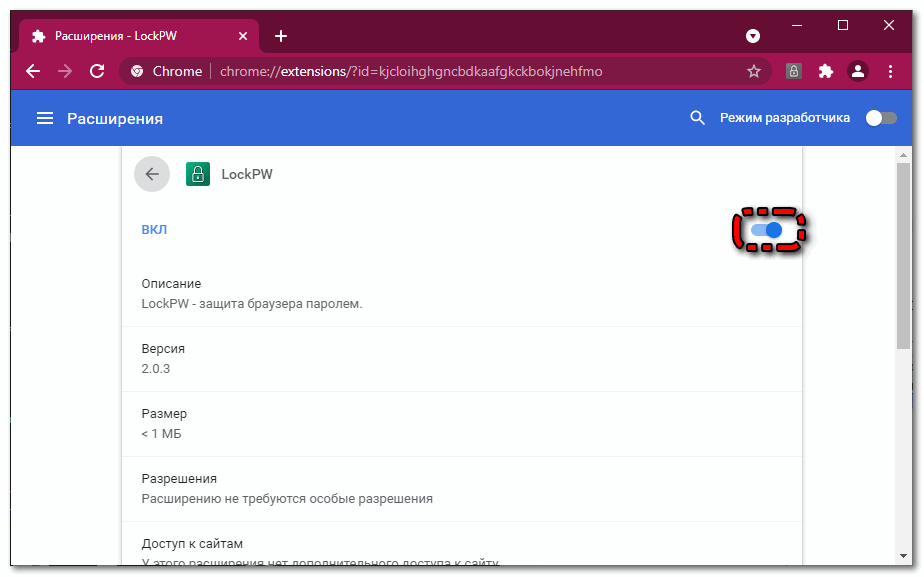
Там же можно полностью удалить расширение LockPW, если оно больше не нужно. Для отключения пароля на смартфоне достаточно открыть AppLock, кликнуть по иконке с замочком на против Google Chrome, ввести пароль и сохранить изменения.
Внимание! Удаляется AppLock стандартным способом, как и все приложения на смартфоне.
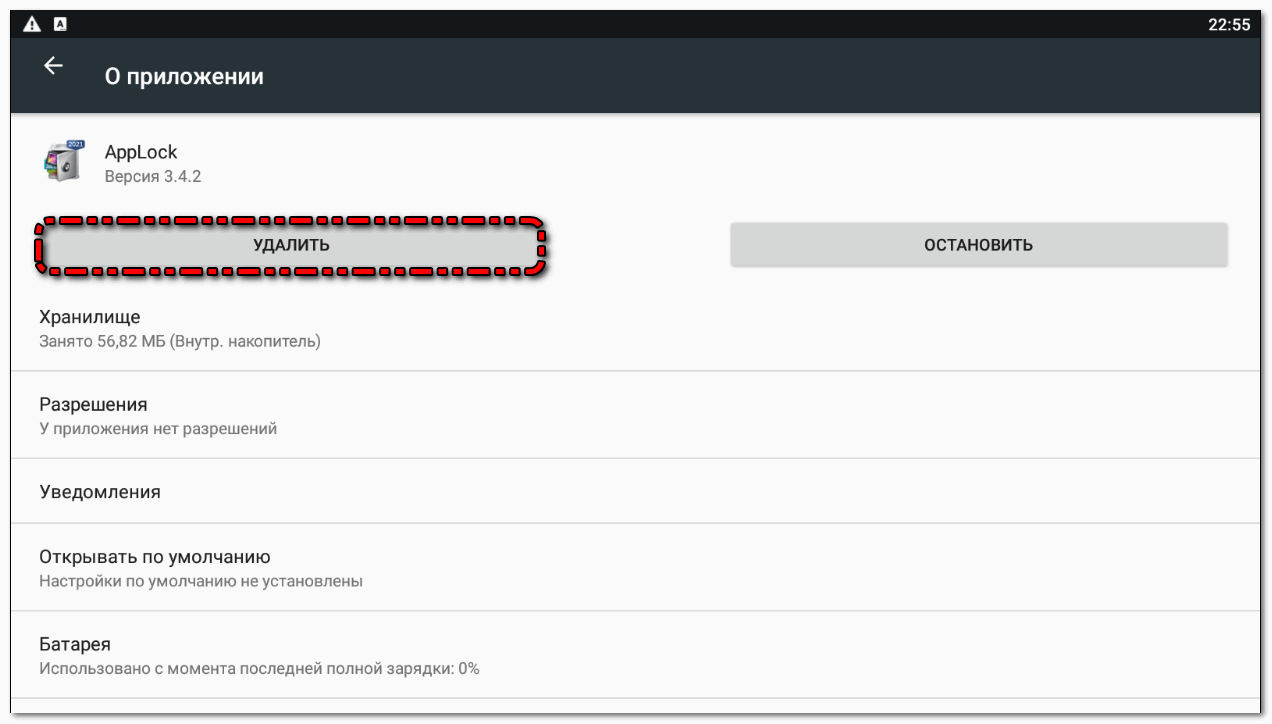
Альтернативные способы установки пароля в Гугл Хром
Расширение LockPW для полной версии Хрома и приложение AppLock для мобильной – это самые удобные способы установки пароля на браузер. Но существуют и альтернативный вариант, который не такой простой и эффективный.
Для ПК
Для операционной системы Windows разработано приложение Game Protector. Оно служит для защиты игр паролем. Но с помощью Game Protector можно запаролить не только игры, но и любые другие приложения на ПК, включая браузер Гугл Хром.
Подробная инструкция:
- Скачать и установить Game Protector на компьютер.
- Открыть Game Protector.
- Нажать «Open» и найти файл запуска браузера в установленной папке.
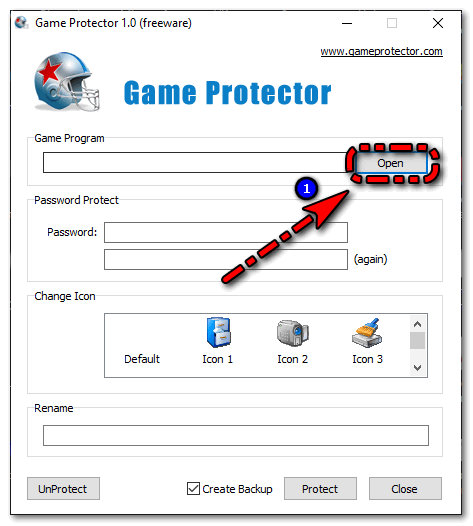
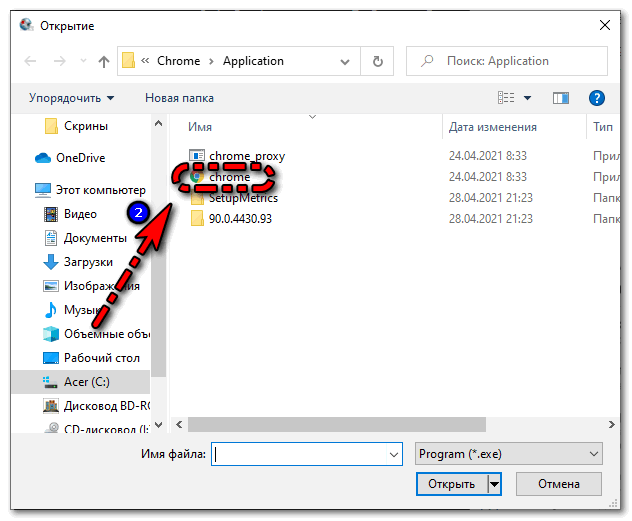
- Придумать и установить пароль (никаких ограничений нет).
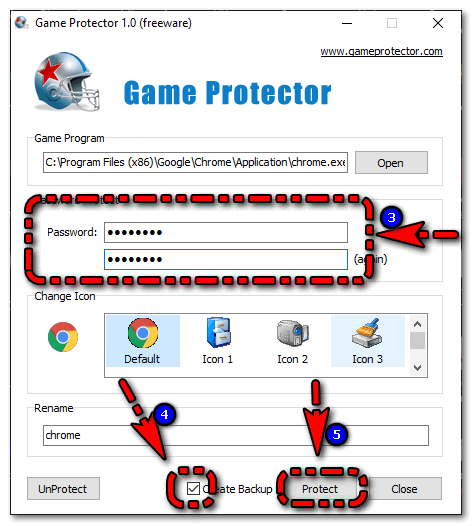
- Поставить галочку напротив «Create Backup» для возможности восстановления доступа при утере пароля.
Теперь можно попробовать запустить обозреватель для проверки работоспособности Game Protector. Всё, теперь для входа в браузер нужно ввести пароль. Способ неплохой, но LockPW всё же удобнее. Но можно использовать два этих способа одновременно Game Protector поможет защитить пароли в браузере, установленные через расширение LockPW. Получится двойная защита.
Для удаления пароля требуется снова открыть программу Game Protector, там снова выбрать файл запуска браузера и нажать «Unprotect» и ввести пароль. Если код забыт, то единственный выход восстановить доступ через бэкап (именно для этого и ставилась галочка напротив «Create Backup». Бэкап находится в корневой папке, он подписан также как пусковой файл, только имеет расширение «.bak». Требуется поменять расширение на «.exe».
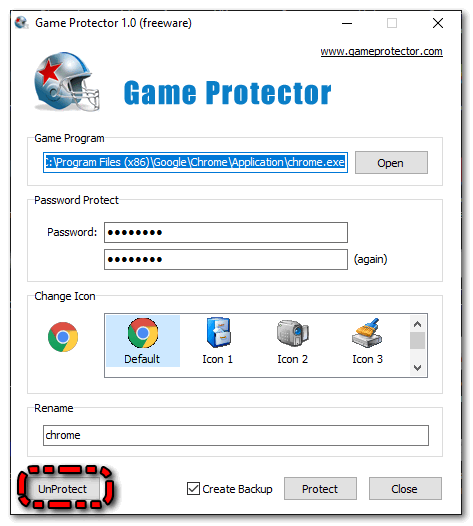
Для смартфона
На смартфоне можно поставить пароль прямо через системные настройки. Но такой способ не обеспечивает такой безопасности как AppLock.
Подробная инструкция:
- Открыть настройки гаджета.
- Найти раздел «Защита приложений» или «Блокировка приложений».
- Далее достаточно установить галочку на против иконки браузера.
Внимание! Некоторые смартфоны (а точнее оболочки Андроид) не дают возможности установить пароль через настройки ОС.
Всё, теперь Хром имеет доступ через пароль. Но если кто-то знает, какой пароль стоит на самом смартфоне, то он без проблем войдет и в любое запароленое приложение. Поэтому для установки пароля на мобильную версию Гугл Хром лучше использовать LockPW.


